So fügen Sie Apps zum Fernseher hinzu
Mit der Popularität von Smart-TVs werden die Ansprüche der Nutzer an TV-Funktionen immer vielfältiger. Das Hinzufügen von Apps ist einer der häufigsten Vorgänge auf Smart-TVs, die Methoden zum Hinzufügen von Apps zu Fernsehern verschiedener Marken und Systeme unterscheiden sich jedoch geringfügig. In diesem Artikel erhalten Sie eine detaillierte Einführung in das Hinzufügen von Apps zu Ihrem Fernseher sowie aktuelle Themen und aktuelle Inhalte der letzten 10 Tage, damit Sie aktuelle Trends besser verstehen können.
1. Allgemeine Methode zum Hinzufügen von Anwendungen zum Fernseher
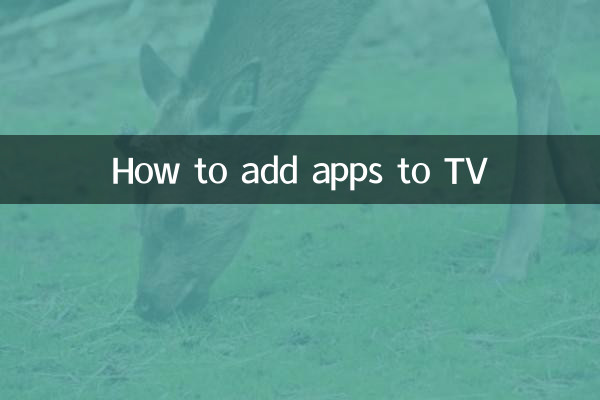
Hier sind einige gängige Methoden zum Hinzufügen von Apps zu TV-Betriebssystemen:
| TV-System | So fügen Sie eine Anwendung hinzu |
|---|---|
| Android-TV | 1. Öffnen Sie den Google Play Store. 2. Suchen Sie nach der gewünschten Anwendung; 3. Klicken Sie zum Installieren. |
| Tizen (Samsung) | 1. Betreten Sie den App Store. 2. Suchen oder suchen Sie nach Apps; 3. Herunterladen und installieren. |
| webOS(LG) | 1. Öffnen Sie den LG Content Store. 2. Wählen Sie die Anwendung aus; 3. Klicken Sie zum Installieren. |
| Roku-TV | 1. Betreten Sie den Roku-Channel-Store. 2. Nach Apps suchen; 3. Kanäle hinzufügen. |
2. Installieren Sie Anwendungen von Drittanbietern über ein USB-Flash-Laufwerk
Wenn die von Ihnen benötigte App nicht im App Store des Fernsehers verfügbar ist, können Sie Apps von Drittanbietern über ein USB-Flash-Laufwerk installieren:
1. Laden Sie die APK-Datei der Anwendung auf Ihren Computer herunter (nur Android TV);
2. Kopieren Sie die APK-Datei auf das USB-Flash-Laufwerk.
3. Stecken Sie den USB-Stick in den USB-Anschluss des Fernsehers;
4. Suchen Sie den Dateimanager auf dem Fernseher, öffnen Sie die APK-Datei und installieren Sie sie.
3. Heiße Themen und heiße Inhalte der letzten 10 Tage
Im Folgenden sind die aktuellen Themen und aktuellen Inhalte aufgeführt, die in den letzten 10 Tagen im Internet viel Aufmerksamkeit erregt haben:
| heiße Themen | Achtung | Hauptplattform |
|---|---|---|
| WM-Qualifikation | hoch | Weibo, Douyin, Sportwebsites |
| Double Eleven Shopping Festival | extrem hoch | Taobao, JD.com, Xiaohongshu |
| Neue Durchbrüche in der KI-Technologie | Mittel bis hoch | Technologiemedien, Zhihu |
| Warnung vor Wintergrippe | in | Nachrichten-Website, Gesundheitsplattform |
4. Häufig gestellte Fragen
F1: Warum kann mein Fernseher einige Apps nicht installieren?
A1: Möglicherweise ist die Version des TV-Systems zu niedrig oder die Anwendung ist nicht mit Ihrem TV-Modell kompatibel. Es wird empfohlen, nach Systemaktualisierungen zu suchen oder den Kundendienst zu kontaktieren.
F2: Ist es sicher, Anwendungen von Drittanbietern zu installieren?
A2: Es wird empfohlen, APK-Dateien von offiziellen oder vertrauenswürdigen Quellen herunterzuladen und die Installation von Anwendungen aus unbekannten Quellen zu vermeiden, um Viren oder Malware vorzubeugen.
F3: Wie deinstalliere ich Apps auf dem Fernseher?
A3: Normalerweise finden Sie „Anwendungsverwaltung“ unter „Einstellungen“, wählen Sie die App aus, die Sie deinstallieren möchten, und klicken Sie auf „Deinstallieren“.
5. Zusammenfassung
Das Hinzufügen von Apps zu Ihrem Fernseher ist ein einfacher, aber wichtiger Vorgang, und für verschiedene Fernsehermarken können unterschiedliche Schritte erforderlich sein. Durch die Einführung in diesem Artikel können Sie die für Ihr TV-System geeignete Methode auswählen. Darüber hinaus können Sie die Multimedia-Funktionen Ihres Fernsehers besser nutzen und ein reichhaltigeres Unterhaltungserlebnis genießen, wenn Sie auf aktuelle, aktuelle Themen achten.
Sollten während des Betriebs Probleme auftreten, wird empfohlen, das offizielle Handbuch des Fernsehgeräts zu Rate zu ziehen oder sich an den Kundendienst zu wenden.
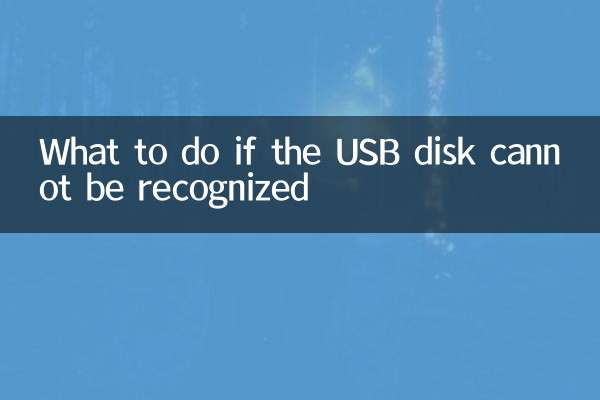
Überprüfen Sie die Details

Überprüfen Sie die Details